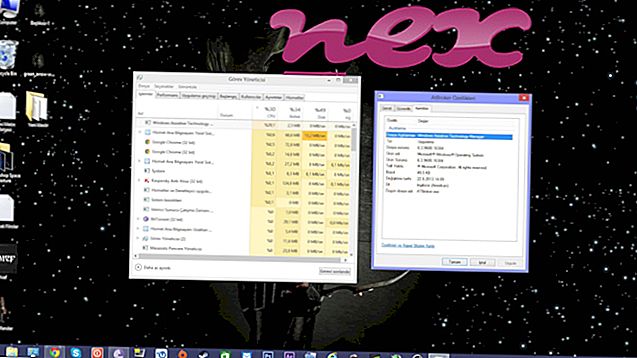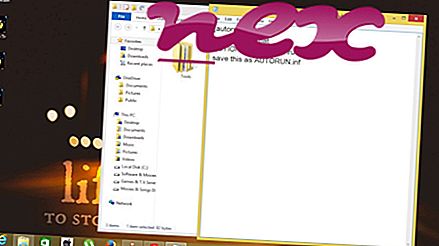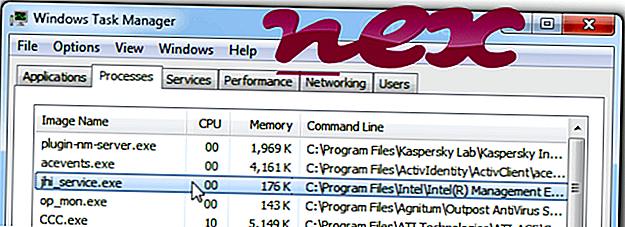
العملية المعروفة باسم واجهة مضيف مُحمِّل التطبيق الديناميكي من ®Intel أو خدمة واجهة مضيف Intel IPT أو خدمة واجهة مضيف مُحمِّل التطبيقات الديناميكي من ®Intel
ينتمي إلى مكونات برنامج Intel® Engine Engine أو تقنية Intel Identity Protection أو واجهة مضيف Loader للتطبيق من ®Intel أو محرك التنفيذ الموثوق من Intel® أو إلغاء تثبيت Intel® ME Engine أو Intel® Management Engine أو Intel® Dynamic Application Loader Service Interface Service
بواسطة Intel (www.intel.com) أو Intel Corporation - شركة Intel Management Engine الثابتة.
الوصف: Jhi_service.exe ليس ضروريًا لنظام التشغيل Windows ويسبب مشاكل قليلة نسبيًا. يوجد Jhi_service.exe في مجلد فرعي من "C: \ Program Files (x86)" - عمومًا ملفات C: \ Program Files (x86) \ Intel \ Intel (R) مكونات محرك الإدارة \ DAL \ أو C: \ Program Files (x86) ) \ Intel \ Services \ IPT \ . تبلغ أحجام الملفات المعروفة في نظام التشغيل Windows 10/8/7 / XP 169،432 بايت (50٪ من جميع التكرارات) و 166،720 بايت و 34 متغيرًا آخر. إنها خدمة ، واسم الخدمة هو jhi_service: خدمة واجهة مضيف التطبيق الديناميكي Intel Loader - تتيح للتطبيقات الوصول إلى Intel DAL المحلي.
البرنامج غير مرئي. ملف jhi_service.exe ليس ملف نظام Windows. يحتوي الملف على توقيع رقمي. لذلك ، يعد تصنيف الأمان الفني خطيرًا بنسبة 33٪ ، ولكن يجب عليك أيضًا قراءة تعليقات المستخدمين.
إلغاء تثبيت هذا المتغير: هناك إمكانية للقيام بما يلي:1) إلغاء تثبيت برنامج Intel (R) Identity Protection Technology أو مكونات Engine Management Intel (R) عبر لوحة تحكم Windows / إضافة أو إزالة البرامج (Windows XP) أو البرامج والميزات (Windows 10/8/7)
2) انتقل إلى ناشر البرنامج ، www.intel.com ، للحصول على المشورة.
هام: تقوم بعض البرامج الضارة بتمويه نفسها كـ jhi_service.exe ، خاصةً عندما تكون موجودة في المجلد C: \ Windows أو C: \ Windows \ System32. لذلك ، يجب عليك التحقق من عملية jhi_service.exe على جهاز الكمبيوتر الخاص بك لمعرفة ما إذا كان يمثل تهديدًا. نوصي بمهمة إدارة الأمان للتحقق من أمان جهاز الكمبيوتر الخاص بك. كان هذا أحد أفضل اللقطات التي تم تنزيلها من The Washington Post و PC World .
يعد الكمبيوتر النظيف والأنيق من المتطلبات الأساسية لتجنب مشاكل jhi_service. هذا يعني إجراء مسح بحثًا عن برامج ضارة ، وتنظيف محرك الأقراص الثابت باستخدام برنامج واحد نظيف و 2 برنامج sfc / scannow ، و 3 برامج إلغاء تثبيت لم تعد بحاجة إليها ، والتحقق من برامج التشغيل التلقائي (باستخدام 4 msconfig) وتمكين Windows '5 Automatic Update. تذكر دائمًا إجراء نسخ احتياطية دورية ، أو على الأقل لتعيين نقاط الاستعادة.
إذا واجهت مشكلة حقيقية ، فحاول أن تتذكر آخر شيء قمت به ، أو آخر شيء قمت بتثبيته قبل ظهور المشكلة لأول مرة. استخدم الأمر 6 resmon لتحديد العمليات التي تسبب مشكلتك. حتى بالنسبة للمشاكل الخطيرة ، بدلاً من إعادة تثبيت Windows ، فمن الأفضل لك إصلاح التثبيت الخاص بك أو ، بالنسبة لنظام التشغيل Windows 8 والإصدارات الأحدث ، تقوم بتنفيذ الأمر 7 DISM.exe / Online / Cleanup-image / Restorehealth. هذا يسمح لك بإصلاح نظام التشغيل دون فقدان البيانات.
لمساعدتك في تحليل عملية jhi_service.exe على جهاز الكمبيوتر الخاص بك ، أثبتت البرامج التالية أنها مفيدة: يعرض مدير مهام الأمان جميع مهام Windows قيد التشغيل ، بما في ذلك العمليات المخفية المضمنة ، مثل مراقبة لوحة المفاتيح والمتصفح أو إدخالات التشغيل التلقائي. يشير تصنيف مخاطر الأمان الفريد إلى احتمال أن تكون العملية عبارة عن برامج تجسس أو برامج ضارة أو حصان طروادة. B Malwarebytes Anti-Malware يكتشف ويزيل برامج التجسس النائمة ، والبرامج الدعائية ، وأحصنة طروادة ، وكلوغرز ، والبرمجيات الخبيثة والمتتبعات من القرص الصلب.
الملفات ذات الصلة:
rundll32.exe service.exe iaantmon.exe jhi_service.exe hydradm.exe richvideo.exe opera.exe sdhelper.dll participieplugin.dll nvcontainer.exe guard32.dll